Spis treści
Snabb lösning:
Hur åtgärdar man bristen på diskutrymme för Windows 11-uppgradering? För att åtgärda "brist på diskutrymme" när du uppgraderar till Windows 11 måste du frigöra utrymme på din C-enhet. Detta kan göras genom att ta bort tillfälliga filer, avinstallera oanvända program/applikationer, flytta filer till en extern enhet eller köra Diskrensning. Du kan också kontrollera Windows Update-mappen och eventuellt flytta den.
Microsoft kommer officiellt att avsluta stödet för Windows 10 den 14 oktober 2025, vilket innebär att Windows 10-användare inte kommer att få säkerhetsuppdateringar eller teknisk support. Som ett resultat av detta förbereder sig många för att uppgradera från Windows 10 till Windows 11. Ett vanligt problem är dock otillräckligt utrymme för att slutföra Windows 11-installationen. I det här inlägget förklarar EaseUS Software hur mycket utrymme Windows 11 kräver och hur man åtgärdar fel på grund av lågt diskutrymme för en smidig uppgradering.
Hur mycket utrymme behöver jag för att uppgradera till Windows 11?
Innan du uppgraderar till Windows 11 är det viktigt att veta hur mycket utrymme du behöver för en Windows 11-uppgradering.
Enligt Microsofts officiella dokumentation behöver din dator minst:
- 64 GB lagringsutrymme eller mer för att installera Windows 11.
- Ytterligare utrymme kan krävas för att ladda ner uppdateringar och aktivera specifika funktioner under installationen.
Tänk på att detta är absolut minimum. När du uppgraderar från ett befintligt Windows 10-system kan Windows installationsprogrammet kräva upp till 20 GB tillfälligt ledigt utrymme på systemenheten (vanligtvis C:) för att ladda ner och packa upp uppgraderingsfilerna.
Om din dator inte har tillräckligt med ledigt utrymme kommer du att stöta på fel som:
- "Installationen av Windows 11 misslyckades."
- "Inte tillräckligt med utrymme på systemenheten."
- Eller så kanske uppgraderingsalternativet inte visas i Windows Update.
Dela gärna det här inlägget på dina sociala medier för att hjälpa fler användare.
Hur man åtgärdar brist på utrymme för Windows 11-uppgradering
I det här avsnittet guidar vi dig genom enkla och praktiska lösningar för att åtgärda "lite diskutrymme för att utföra Windows 11-uppgradering".
- Metod 1. Förläng C-enheten med ett klick - Enklaste
- Metod 2. Frigör diskutrymme för Windows 11-uppgradering - 5 tips
- Metod 3. Flytta stora filer eller appar - 2 tips
Följ de detaljerade instruktionerna nedan för att åtgärda det otillräckliga diskutrymmet för Windows 11-uppgraderingen.
Metod 1. Förläng C-enheten med ett klick - Enklaste
Om C-enheten har slut på utrymme för att utföra en Windows 11-installation eller uppgradering är ett av de snabbaste sätten att använda ett professionellt diskhanteringsverktyg som EaseUS Partition Master .
Det låter dig utöka din systempartition (C:) med bara ett klick utan att förlora data, även när det inte finns något intilliggande oallokerat utrymme, medan Diskhantering inte enkelt kan göra det. Det är helt kompatibelt med både Windows 10 och Windows 11 och kräver ingen teknisk kunskap för att fungera.
Så här åtgärdar du brist på diskutrymme för att uppgradera till Windows 11:
Utöka system C-enheten med oallokerat utrymme
- 1. Högerklicka på system C:-enheten och välj "Ändra storlek/Flytta".
- 2. Dra systempartitionens ände till det oallokerade utrymmet för att lägga till den på C-enheten. Klicka sedan på "OK".
- 3. Klicka på "Kör uppgift" och "Verkställ" för att köra åtgärderna och utöka C-enheten.
Oavsett om du uppgraderar eller bara optimerar ditt system, hjälper EaseUS Partition Master till att säkerställa att din dator har tillräckligt med utrymme för Windows 11-installationen och framtida uppdateringar.
Metod 2. Frigör diskutrymme för Windows 11-uppgradering - 5 tips
Du kan också frigöra lagringsutrymme manuellt med hjälp av inbyggda Windows-funktioner. Nedan följer några snabba tips som hjälper dig att frigöra gigabyte diskutrymme.
⚠️Innan du fortsätter, var försiktig så att du inte raderar några kritiska systemfiler eller personliga filer.⚠️
1. Ta bort onödiga filer
Gå igenom dina mappar för nedladdningar, videor eller skrivbord och radera filer du inte längre behöver.
2. Töm papperskorgen
Filer i papperskorgen tar fortfarande upp diskutrymme. Högerklicka på papperskorgen på skrivbordet och välj "Töm papperskorgen".
3. Kör Diskrensning
- Sök efter Diskrensning i sökrutan och starta det.
- Välj din C:-enhet och klicka på "OK".
- Markera onödiga filtyper (t.ex. tillfälliga filer, systemloggar) och klicka sedan på OK för att ta bort dem.
4. Använd Storage Sense
- Följ sökvägen: Gå till Inställningar > System > Lagring.
- Aktivera Storage Sense, som automatiskt tar bort tillfälliga filer och innehåll från papperskorgen.
- Du kan också konfigurera den så att den körs enligt ett schema baserat på dina nuvarande behov.
5. Inaktivera viloläge
Viloläget kan ta upp flera GB. För att frigöra mer utrymme för Windows 11-uppgraderingen, följ vägen:
- Tryck på Win + R och skriv cmd, tryck på Ctrl + Shift + Enter för att köra kommandotolken som administratör
- Kör sedan kommandot och tryck på Enter: powercfg /hibernate off
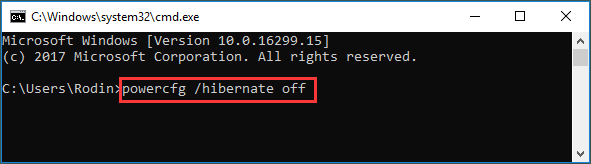
Metod 3. Flytta stora filer eller appar
Om din systemenhet (C:) är nästan full och du inte kan installera Windows 11 på den, överväg att flytta stora filer eller program till en annan enhet eller lagringsenhet.
Alternativ 1. Flytta till en annan enhet
Så här flyttar du stora appar till en annan enhet för att frigöra mer utrymme:
- Gå till Inställningar > Appar > Installerade appar.
- Klicka på apparna som tar upp stort utrymme och klicka på Flytta och välj en annan intern enhet.
Alternativ 2. Använd en extern lagringsenhet
Du kan flytta stora filer, som nedladdningar och videor, till den externa hårddisken för att frigöra mer diskutrymme :
⚠️ Se till att den förblir ansluten under uppgraderingen om det behövs. ⚠️
- Anslut en extern hårddisk eller ett USB-minne.
- Dra och släpp stora mediefiler, säkerhetskopior eller installationsprogram till den externa lagringen.
Slutsats
När stödet för Windows 10 närmar sig sitt slut är det viktigt att uppgradera till Windows 11 för långsiktig säkerhet och kompatibilitet. Men om du känner dig osäker på grund av begränsat diskutrymme, få inte panik; det här inlägget erbjuder flera beprövade sätt att lösa problemet.
Från att använda pålitliga verktyg som EaseUS Partition Master till att manuellt frigöra eller flytta filer kan du skapa plats för uppgraderingen utan att byta ut din hårdvara. Dela gärna det här inlägget och hjälp fler användare som inte har tillräckligt med ledigt diskutrymme för att köra en Windows 11-uppgradering.
Vanliga frågor om lågt diskutrymme vid uppgradering till Windows 11
I det här inlägget har jag erbjudit flera metoder för att lösa problemet med att det inte finns tillräckligt med utrymme för att uppgradera till Windows 11. Se följande frågor för mer information.
1. Vad händer om jag inte har tillräckligt med utrymme för Windows 11?
För att åtgärda felet "inte tillräckligt med utrymme" kan du försöka frigöra utrymme på din systemenhet genom att radera skräpfiler, använda Diskrensning eller flytta stora filer till en annan plats. Verktyg som EaseUS Partition Master kan också hjälpa dig att snabbt utöka din C-enhet.
2. Vad gör jag om det inte finns tillräckligt med diskutrymme för uppdateringen?
Du kan ta bort onödiga filer, avinstallera oanvända appar eller använda en extern lagringsenhet. Överväg dessutom att inaktivera viloläge eller använda Storage Sense för att automatisera rensningen.
3. Hur mycket ledigt utrymme behövs för en Windows 11-uppgradering?
Minst 64 GB lagringsutrymme krävs, men Windows installationsprogram kan behöva 20 GB eller mer tillfälligt ledigt utrymme under uppgraderingen. För en smidig upplevelse rekommenderas minst 80–100 GB totalt ledigt utrymme.
Powiązane artykuły
-
Kan inte utöka C Drive i Windows 11? Här är varför och hur man fixar
![author icon]() Joël/2024/12/22
Joël/2024/12/22
-
Hur man startar från USB på HP Laptop på Windows 11/10 [Steg-för-steg]
![author icon]() Joël/2024/10/23
Joël/2024/10/23
-
Hur man återställer Samsung Laptop utan lösenord - Handledning
![author icon]() Joël/2024/12/22
Joël/2024/12/22
-
Vad är yttest? Hur man gör Disk Surface Test HDD/SSD på Windows 10
![author icon]() Joël/2024/12/22
Joël/2024/12/22

